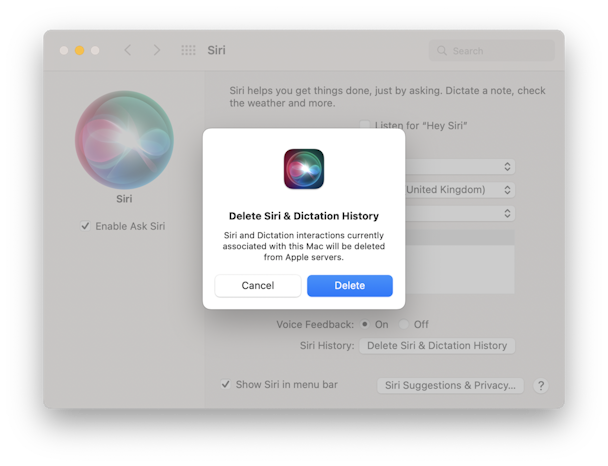Как просмотреть и очистить историю Siri на Mac?
Siri стала сутью нашего взаимодействия с устройствами Apple. Он перешел с телефонов на Mac, и теперь мы привыкаем к научно-фантастическому разговору с нашими компьютерами. Наконец, Джарвис здесь, чтобы мы все чувствовали Тони Старка каждый день. Но когда мы слишком сближаемся с нашим цифровым помощником и чувствуем, что лучше избавиться от тех последних вопросов, которые мы задавали, можем ли мы это сделать?

Что знает Siri: как проверить историю Siri
Давайте посмотрим на весь процесс обращения к Siri. Будь то ваш Mac или ваш iPhone, если у вас один и тот же Apple ID на всех устройствах и вы вошли в систему, ваша Siri использует одну и ту же историю, даже если у нее есть доступ к разным файлам.
Когда вы задаете Siri вопрос, чтобы ответить на него или получить запрошенные файлы, он может просмотреть все ваши файлы, почту, события календаря, заметки и даже документы. Очевидно, это тоже идет в гугле. После этого и ваш вопрос, и результаты хранятся, как говорит Apple, «какое-то время» на их серверах.
Есть причина, по которой Siri не работает без подключения к Интернету. Это потому, что это не помощник на вашем Mac; это помощник, который обитает на серверах Apple, работает через них, отчитывается перед ними и хранит всю запрашиваемую вами информацию.
Теперь Apple утверждает, что информация не связана с вашим идентификатором и хранится в виде необработанных данных для анализа и улучшения. Как он отключается, как скоро он может быть снова связан, если это необходимо, и может ли он быть просмотрен третьими лицами в судебных делах или в случае чрезвычайной ситуации — ничего из этого не ясно, и Apple ничего из этого толком не объясняет. должностные лица.
Мы точно знаем две вещи: у пользователей нет доступа к истории Siri для ее просмотра, и тем не менее эта история хранится в той или иной форме в Apple.

Как удалить историю Siri на Mac
Как вы могли догадаться из предыдущей части статьи, поскольку история Siri не хранится на вашем Mac и никаким образом не доступна для пользователей, ее действительно невозможно просмотреть и отредактировать.
Хорошая новость заключается в том, что если ребята из Apple сдержат свои обещания и отменят связь запросов с вашим идентификатором, никто не сможет увидеть вашу историю поиска Siri, поэтому нет необходимости ее удалять.
Кроме того, в более новых версиях macOS вы можете удалить эти данные. Однако обратите внимание, что данные только за последние шесть месяцев будут удалены.
Для этого выполните следующие действия (для версий macOS старше Monterey):
- Перейдите в Системные настройки > Siri.
- Нажмите «Удалить историю Siri и диктовки» и подтвердите действие. Ваш запрос отправлен в Apple.

Для более поздних версий macOS, чем Ventura, выполните следующие действия:
- Перейдите в «Системные настройки» > «Siri и Spotlight».
- Нажмите «Удалить историю Siri и диктовки».
- Подтвердите действие, нажав Удалить.
Как и в любом другом случае, связанном с Siri, вы должны быть подключены к Интернету, чтобы выполнить эту задачу.

Как защитить свою конфиденциальность на Mac
Если новость о том, что Siri отправляет вашу информацию в Apple, вас беспокоит, есть несколько советов, как затаиться и избежать внимания к цифровым технологиям.
Прежде всего, вы можете отключить Siri (меню Apple > «Системные настройки» > Siri > снять флажок «Включить спрашивать Siri» или «Системные настройки» > Siri & Spotlight > «Отключить спрашивать Siri»). Отключение Siri означает, что она перестает слушать ваши голосовые команды, отвечать на ярлыки, связываться с серверами Apple и отправлять им информацию.
Вы знали?
Существуют инструменты, которые могут помочь обеспечить вашу конфиденциальность, и одним из них является приложение, заверенное Apple — CleanMyMac X. В нем есть инструменты для повышения вашей конфиденциальности, повышения производительности вашего Mac и многого другого. Загрузите бесплатную версию здесь, чтобы попробовать.
Затем вы можете скрыть файлы, которые Siri не должна видеть. Существуют такие приложения, как Hider 2, которые позволяют шифровать и надежно скрывать файлы и папки в цифровом хранилище. Siri не будет иметь к нему доступа, даже если вы ее попросите. Вам не придется беспокоиться о том, что когда кто-то использует ваш Mac и Siri (что теоретически они не могут сделать, потому что они подключены к вашему голосу), они случайно наткнутся на что-то ценное или личное.
Наконец, в XXI веке очень сложно оставаться скрытым от Большого Брата, поэтому, если вы серьезно относитесь к сохранению конфиденциальности, не делайте личные вещи на устройствах. Откровенно говоря, личная записная книжка является личной только тогда, когда она написана от руки и хранится в ящике стола на чердаке. Если вы не скроете и не зашифруете каждый файл, который не хотите открывать, нет никакой уверенности, что он там не окажется.
Подводя итог, не спрашивайте Siri о преступных вещах, потому что даже если вашу историю поиска никто не может просмотреть. Его нет на вашем Mac, поэтому вы не можете его удалить. Чтобы скрыть файлы, которые вы не хотите, чтобы Siri находила, загрузите Hider 2 и используйте его зашифрованное хранилище. И если вы действительно не хотите, чтобы Siri общалась с Apple, вы всегда можете отключить ее навсегда.